Chroma Key
クロマキー合成
IS-miniXを使用すると、グリーンバックやブルーバックの背景をキーに、あらかじめ用意した静止画に置き換え、合成した映像を出力することができます。
その状態を維持して、カラーコレクションを行うこともできます。キーイングが有効になっていると、カラコレ画面のデバイス情報にKの文字が表示されます。
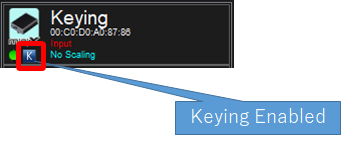
キーイングの設定はデバイスリストのダブルクリック、またはデバイスアイコンのクリックで下記画面を表示して行います。Chroma Key(IS-miniX)タブを選択して下さい。
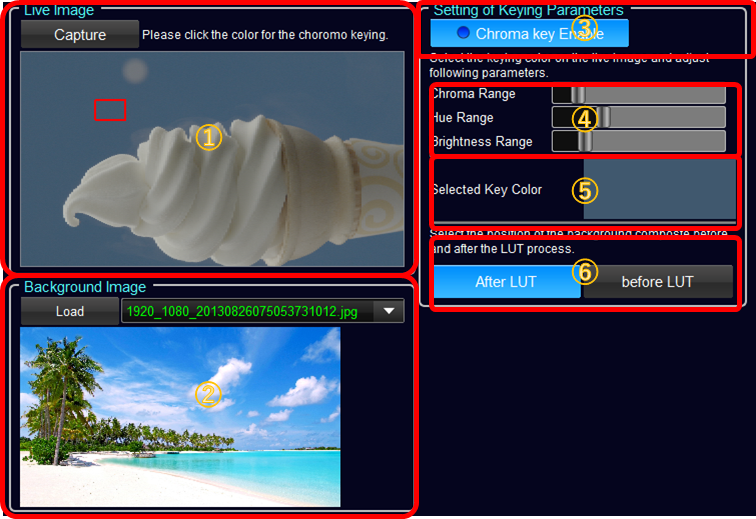
①ライブ映像のキャプチャとKeyingカラーの設定
最初にCaptureボタンを押して、ライブ映像を取得します。Keyingを行いたい領域をクリックするか、四角で選択することで、Keyingカラーを設定します。設定された色は右側の⑤に表示されます。
②背景画像を選択する
グリーンバック、ブルーバックと置き換えて表示する静止画を選択します。Loadボタンで、ローカルファイルから選択することができます。コンボボックスで過去に使用したヒストリーから選択することができます。
③クロマキー合成モードを開始・終了する
Chroma Key enable ボタンを押すことで、クロマキー合成を開始したり終了したりすることができます。
この状態は、このダイアログを終了しても保持されます。
クロマキー機能は、デバイスコントロール、ロゴ表示、キャプション表示と同時には使用できません。これらの機能を使用している場合は、警告が表示されて機能が停止されます。
④クロマキーパラメーターを調整する
クロマ、ヒュー、明るさの3種のパラメーターでクロマキーの抜け具合を調整することができます。
シーンにも依存しますので、丁度良いパラメーターに調整して下さい。
⑤キーイング色の表示
キーイングに選択された色を表示します。
⑤静止画合成の位置の指定
ボタン名 |
動作 |
before LUT button |
合成をLUT処理の前に行います。背景画像に対してもLUTがかかることになるので、色調整の結果が背景にも反映されます。 |
before LUT button |
合成をLUT処理の後ろで行います。背景画像は色調整を行っても変化しません。 |

